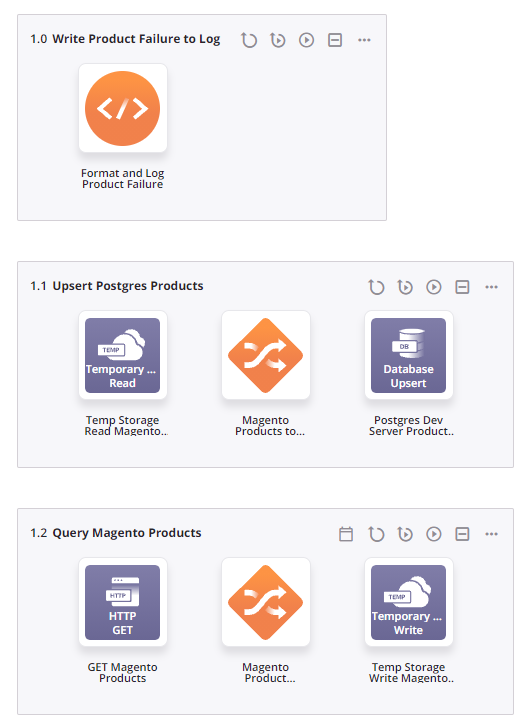Creación y Diseño de Flujo de Trabajo¶
Introducción¶
Un flujo de trabajo es una colección de operaciones que se utiliza como herramienta para ayudar a segregar diferentes partes del proyecto. Al agrupar operaciones en un flujo de trabajo, puede que le resulte más conveniente organizar los flujos de procesos de forma lógica.
Por ejemplo, un flujo de trabajo podría incluir un grupo de operaciones que recupera un objeto de producto de una aplicación y escribe el resultado en un almacenamiento temporal, luego lee desde el almacenamiento temporal y escribe en una base de datos, y registra cualquier error en el registro de operación. Se podría utilizar otro flujo de trabajo en el mismo proyecto para crear un flujo similar para el objeto de pedido de ventas del punto final.
Los Flujos de Trabajo no se pueden ejecutar; sólo se pueden ejecutar las operaciones dentro de ellos. Si un flujo de trabajo está configurado de manera que una operación conduzca a la ejecución en cadena de todas las demás opciones en un flujo de trabajo, puede ejecutar efectivamente todas las operaciones en el flujo de trabajo.
También puede ejecutar operaciones individuales dentro de flujos de trabajo, lo que puede llevar a la ejecución de operaciones en el mismo flujos de trabajo o en otros. Es decir, si alguna operación es arriba en la cadena a otras operaciones en una cadena de operación, dentro o fuera del flujo de trabajo, las operaciones abajo en la cadena se iniciarán en consecuencia. De esta manera, puede ejecutar eficazmente todas las operaciones dentro de un proyecto.
Esta página cubre la creación, cambio de nombre, reordenación y diseño de flujos de trabajo.
Crear un Flujo de Trabajo¶
En un proyecto nuevo, el primer flujo de trabajo ya está creado y abierto en el tela de diseño por defecto. El nuevo flujo de trabajo muestra una área de inserción de operaciones, que es una representación visual de dónde se puede colocar una operación:
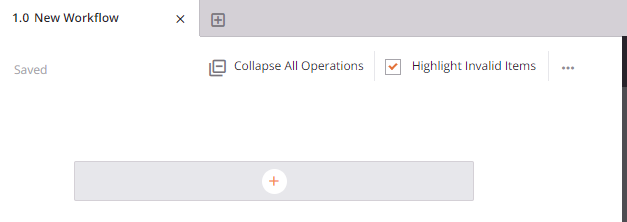
Para crear flujos de trabajo adicionales, haga clic en el ícono de nuevo flujo de trabajo .agregar en la parte superior del lienzo para crear nuevas pestañas de flujo de trabajo. Cuando crea un nuevo flujo de trabajo, su nombre predeterminado es Nuevo flujo de trabajo. Los nuevos flujos de trabajo posteriores con nombres predeterminados se añaden con un número incrementado entre paréntesis:

A medida que crea nuevos flujos de trabajo, se muestra un lienzo en blanco con una área de inserción de operaciones, listo para que usted diseñe cada flujo de trabajo.
Menú de Acciones de Flujo de Trabajo¶
Después de crear un flujo de trabajo, se puede acceder a las acciones del menú para ese flujo de trabajo desde la pestaña Flujos de Trabajo del panel del proyecto (consulte Menú de acciones de Flujo de Trabajo en Pestaña Flujos de Trabajo del panel de proyecto).
Cada una de estas acciones de menú está disponible:
| Opción del menú | Descripción |
|---|---|
| Desplegar implementa el flujo de trabajo y sus dependencias (consulte Despliegue del Flujo de Trabajo). | |
| Despliegue configurable abre la pantalla de despliegue, donde puede seleccionar flujos de trabajo y operaciones para desplegar (consulte Despliegue de Flujo de Trabajo). | |
| Cambiar nombre coloca el cursor en el nombre del flujo de trabajo para que pueda realizar las modificaciones necesarias. | |
| Ver dependencias cambia la vista en el panel del proyecto para mostrar cualquier otra parte del proyecto de la que dependa el flujo de trabajo específico (consulte Dependencias del Flujo de Trabajo y eliminación). | |
| Ver registros abre la pantalla de registro de operación, que incluye registros de cualquier operación contenida en el flujo de trabajo que se haya implementado y ejecutado, así como cualquier operación vinculada desde el flujo de trabajo que se haya implementado y ejecutado (consulte Registros de operaciones). | |
| Eliminar elimina permanentemente el flujo de trabajo (consulte Dependencias y eliminación del Flujo de Trabajo). |
Cambiar el Nombre de un Flujo de Trabajo¶
Se puede cambiar el nombre de los Flujos de Trabajo desde estas ubicaciones:
- La pestaña Flujos de Trabajo del panel del proyecto (consulte Menú Acciones de Flujo de Trabajo en Pestaña Flujos de Trabajo del panel de proyecto).
- El tela de diseño (consulte Cambio de nombre de Flujos de Trabajo, operaciones y pasos de operación en Tela de Diseño).
Los nombres de los Flujo de Trabajo dentro de un proyecto deben ser únicos y no deben contener barras diagonales (/) o dos puntos (:) Ser válido.
Reordenar Flujos de Trabajo¶
Los Flujos de Trabajo se pueden reordenar desde la pestaña Flujos de Trabajo del panel del proyecto (consulte Reordenar operaciones en Pestaña Flujos de Trabajo del panel de proyecto).
Diseñar un Flujo de Trabajo¶
Los Flujos de Trabajo se diseñan colocando y configurando operaciones en el tela de diseño. Otros elementos del tela de diseño, como zonas de colocación, notificaciones y líneas que conectan operaciones y notificaciones vinculadas, le ayudan a diseñar flujos de trabajo (consulte Elementos del Tela de Diseño en Tela de Diseño).
Es posible que otros componentes del proyecto no aparezcan visualmente en el tela de diseño, pero pueden usarse como apoyo a las operaciones. Estos componentes, como actividades, secuencias de comandos, variables de proyecto, cronogramas y esquemas, se pueden reutilizar en todas las operaciones y flujos de trabajo.
A medida que agrega operaciones a un flujo de trabajo, el diseño se representa automáticamente en el tela de diseño. Cada operación está numerada de forma secuencial y organizada automáticamente en el tela de diseño, apilándose verticalmente debajo de la última operación en el tela de diseño. La secuencia numérica de operaciones dentro de un flujo de trabajo se incluye dentro del título de la operación y se ajusta automáticamente si reordena las operaciones. Asimismo, el orden y la numeración del flujo de trabajo se ajustan si se reordenan los flujos de trabajo.
Independientemente del orden de las operaciones, cada operación se encuentra en el mismo nivel jerárquico. El concepto de operaciones "principales" y "secundarias" se aplica sólo a operaciones que están encadenadas con acciones de operación. (Es decir, si la ejecución de una operación conduce a la ejecución de otra operación, se dice que la primera operación es la padre y la segunda operación su hijo.) Esta relación se indica visualmente por la presencia de líneas que conectan estas operaciones dentro o fuera del flujo de trabajo.
No es necesario que las operaciones dentro de un flujo de trabajo estén encadenadas con acciones operación. Puede, por ejemplo, crear varias operaciones en el mismo flujo de trabajo que no estén conectadas en absoluto por acciones operación. En este caso, la ejecución de cualquiera de estas operaciones no conduce a la ejecución de las demás operaciones del flujo de trabajo, ya que no están conectadas. En su lugar, puede optar por ejecutar estas operaciones individualmente o conectarlas a operaciones en otro flujo de trabajo mediante acciones de operación.
Ejemplo 1¶
El flujo de trabajo de ejemplo siguiente contiene tres operaciones: 1.0 Query Magento Products, 1.1 Upsert Postgres Products, y 1.2 Write Product Failure Info to Log. Las acciones de operación que conectan estas operaciones están configuradas de manera que, si tiene éxito, la operación 1.0 inicia la operación 1.1; si la operación 1.0 falla, se inicia la operación 1.2. Si la operación 1.1 se inicia y tiene éxito, la ejecución de la cadena se completa; si la operación 1.1 se inicia y falla, se inicia la operación 1.2.
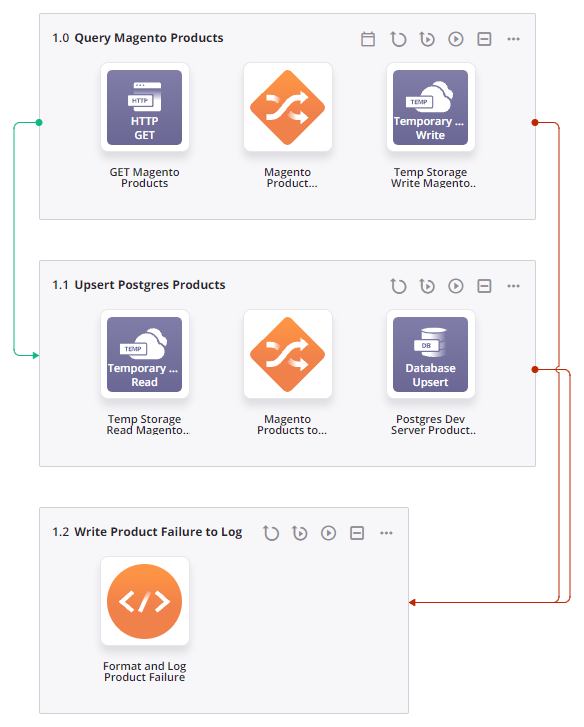
Ejemplo 2¶
Si se reordenaran las operaciones en el mismo flujo de trabajo utilizado en el Ejemplo 1, se produciría el mismo resultado. En este caso, aunque 1.2 Query Magento Products aparece como la última operación en el flujo de trabajo, siempre que se ejecute primero, las demás operaciones de la cadena se inician en consecuencia como resultado de las acciones operación configuradas.
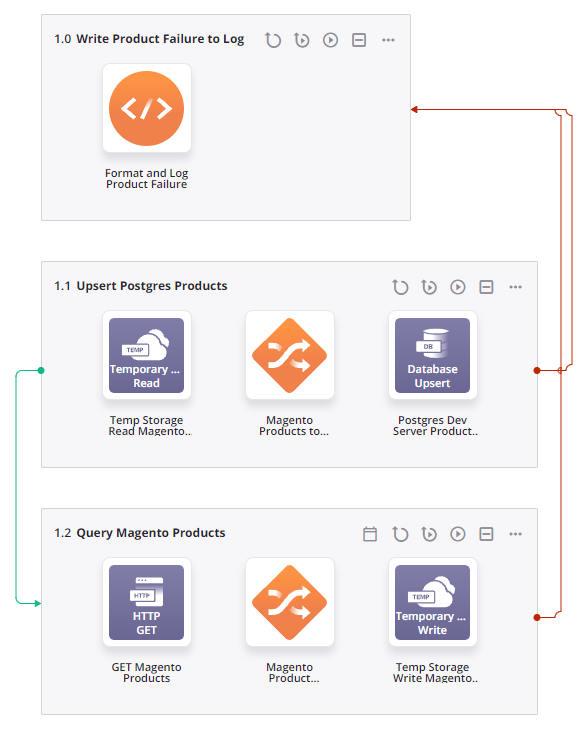
Ejemplo 3¶
Si se eliminaran las acciones operación de las operaciones en el mismo flujo de trabajo utilizado en los ejemplos 1 y 2, esto rompería la cadena de operaciones. Podría ejecutar las operaciones 1.0, 1.1 o 1.2 individualmente, pero la ejecución de cualquiera de ellas no conduciría a la ejecución de ninguna de las demás.